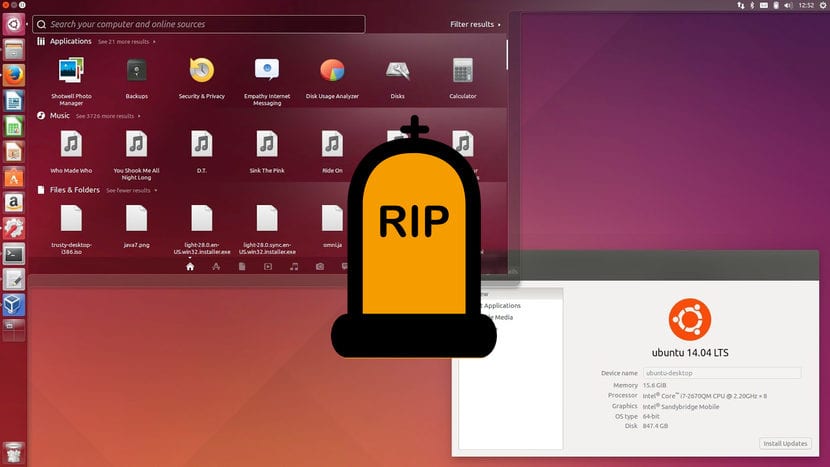
Ubuntu 14.04 Sfârșitul vieții
În data de 18 aprilie viitoare va sosi Ubuntu 19.04, o versiune cu suport oficial de 6 luni. Acest moment va coincide cu sfârșitul ciclului Ubuntu 14.04, o versiune LTS care are un suport oficial de 5 ani. Va fi atunci când Canonical încetează să actualizeze acea versiune. Ce inseamna asta? Ce se poate întâmpla atunci? Pot face ceva pentru a evita expunerea la amenințări sau defecte de securitate dacă este descoperit unul? În acest articol vă arătăm tot ce trebuie să știți.
Ca utilizator care formatează cel puțin o dată la 6 luni, sunt „surprins” că oamenii încă folosesc Ubuntu 14.04 - nu se bucură de lucruri precum pachetele Snap sau ecranul divizat. Am pus ghilimelele pentru că înțeleg că există utilizatori care doresc să folosească un sistem de operare a cărui vârstă vă asigură că totul este bine lustruit. Pe de altă parte, se știe, de asemenea, că există multe companii care folosesc sistemul Canonical v14.04 în același mod în care multe companii și unități continuă să utilizeze Windows XP. Acest articol se adresează tuturor acelor persoane sau companii.
Cum mă afectează sfârșitul ciclului Ubuntu 14.04?
Sfârșitul ciclului Ubuntu 14.04 va apărea Aprilie 30. De atunci, Canonical nu va mai lansa actualizări de niciun fel pentru sistemul de operare respectiv și nici nu este lansat de Ubuntu 12.04, 10.04 sau orice altă versiune care nu mai este acceptată. Problemele pe care le vom găsi atunci vor fi:
- Dacă se descoperă un nou defect de securitate, vom fi expuși. Nu se vor elibera patch-uri pentru acea eroare. Aceasta este de departe cea mai importantă problemă.
- Programele și depozitele nu vor mai funcționa. Ar trebui făcute modificări manuale pentru ca programele să fie actualizate. Dacă nu efectuați această modificare manuală, nici comenzile APT nu vor funcționa.
Cum actualizez sistemul de operare
Cred că există două modalități destul de clare de a face acest lucru, dar cea mai bună este cea pe care o detaliez mai jos:
- Deschidem software și actualizări.
- Mergem la «Actualizări».
- Facem clic pe meniul din partea de jos și alegem „Pentru versiuni cu servicii pe termen lung”.
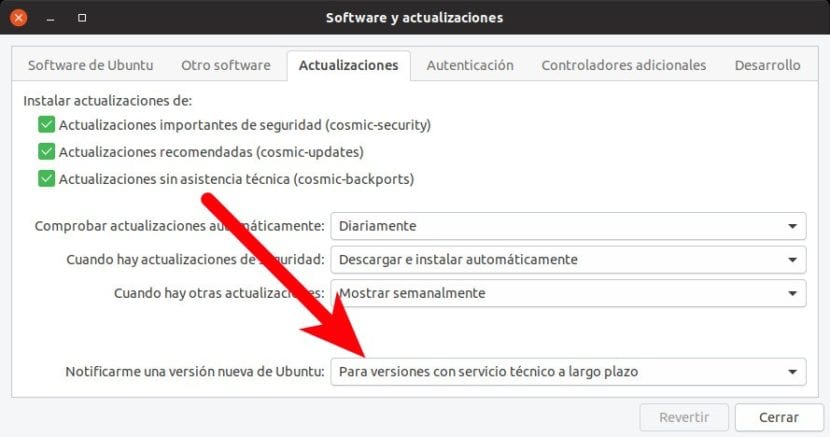
Software și actualizări: găsiți versiuni LTS
- Acum deschidem o fereastră Terminal și scriem:
sudo apt upgrade && sudo apt dist-upgrade
- Urmăm instrucțiunile, așteptăm modificările și repornim. Nu ar trebui să fie necesar (de fapt există o opțiune pentru aceasta), dar dacă vrem să ne asigurăm că rămășițele inutile au fost eliminate, vom scrie în Terminal sudo apt autoremove.
Acest sistem ne-ar actualiza la Ubuntu 18.04 LTS, ceea ce înseamnă că vom avea sprijin oficial până în aprilie 2023. Ce problemă putem găsi cu acest lucru? Teoria ne spune că un sistem mai vechi este mai lustruit decât unul mai nou. Ubuntu 18.04 nu are încă un an și bug-urile sunt mai susceptibile de a fi găsite în această versiune decât în Ubuntu 16.04 LTS, versiunea anterioară Suport pe termen lung. Dacă memoria mă servește bine și cred că nu, Ubuntu 16.04 permite deja împărțirea ferestrelor și, cu siguranță, este compatibil cu pachetele Snap. Pentru toate acestea, unii utilizatori vor prefera versiunea lansată în aprilie 2016.
Cum să faceți upgrade de la Ubuntu 14.04 la Ubuntu 16.04
Personal, știu că există modalități de a face acest lucru cu Terminal, dar nu cred că este cel mai bun mod și nici nu se apropie de el. Aș recomanda cea mai simplă cu imagine CD:
- Să mergem pe web releases.ubuntu.com/16.04 și descărcați imaginea CD-ului. De asemenea, puteți face clic pe următoarele link-uri: către 64bits și pentru 32bits. Ne amintim că sistemul lansat în 2016 merge deja pe Ubuntu 16.04.6.
- Creăm un disc de boot. Am folosit întotdeauna UNetBootin, dar instrumentul cu care Ubuntu vine în mod implicit este mult mai bun:
- În Bootable Disc Creator, selectăm imaginea CD descărcată la pasul 1.
- Alegem unitatea USB pe care o vom folosi pentru a instala sistemul de operare.
- Facem clic pe «Creați disc de boot»
- Așteptăm. Rețineți că tot ce se află pe pendrive va fi șters.
- Repornim computerul și pornim de pe USB.
- Începem programul de instalare.
- Am reinstalat sistemul de operare. Iată una exemplu de ghid a versiunii MATE.
- Repornim. Totul ar trebui să fie la locul său, cu două diferențe: este posibil ca unele programe să nu fie reinstalate și să fie necesară instalarea manuală (configurația VA fi aceeași odată reinstalată); toate programele pe care Ubuntu 16.04 le aduce în mod implicit vor fi adăugate și instalate. De exemplu, dacă am eliminat Thunderbird în Ubuntu 14.04, va apărea din nou.
Și asta ar fi tot. În acest fel, am avea deja un sistem de operare acceptat încă 2-4 ani, în funcție de ceea ce am ales. Ai lăsat deja Ubuntu 14.04 în urmă?